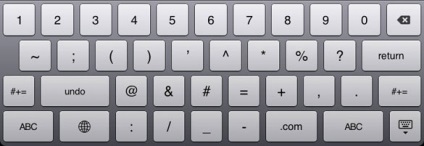
Tastatură virtuală Apple iPad cu numere și caractere speciale
Experiența arată că tastarea textului dintr-o tastatură virtuală este foarte convenabilă cu un deget și cu o "metodă cu zece degete care nu este orb". Incredibil pentru un motiv simplu - atunci când atingeți ecranul complet absent senzații tactile, și nu puteți înțelege dacă ați lovit butonul sau nu. Cu toate acestea, cu o anumită abilitate, tastând textul pe iPad-ul Apple poate aproape la fel de repede ca și cu o tastatură convențională - aduceți dispozitivul în modul peisaj, puneți-l pe masă și încercați.
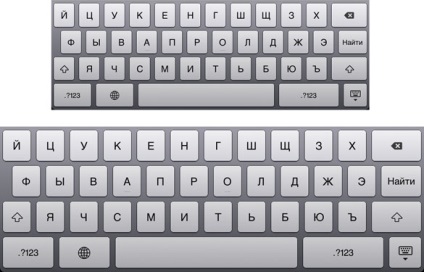
Tastatură virtuală Apple iPad în moduri portret și peisaj, pentru scală
Rețineți că unghiurile de vizualizare excelente ale matricei LCD fac mai ușor să vedeți ce introduceți, chiar dacă dispozitivul este pe masă ca un jurnal.
Spre deosebire de versiunea în limba engleză a tastaturii, cea rusă provoacă mai puțin entuziasm. Punctele de punctuație pe aceasta nu se află pe același ecran cu litere. Salvați situația, că punctul de la sfârșitul propoziției este pus pe dublu apăsând bara de spațiu. Vinetele este mai complicată. Puteți fie să apăsați traducerea tastatură în modul Numeric (unde a ascuns virgulă, punct și virgulă sau alte semne de punctuație), sau de a folosi un mod special „123?“ -. Prin apăsarea aceluiași buton, și fără a lua degetul de pe „123?“. ecran pentru a ține apăsat butonul apărut cu semnul de punctuație necesar. Astfel, semnele de punctuație sunt puse mai repede.

Tastatură virtuală Apple iPad cu litere rusești
Există oa doua modalitate de a introduce text pe Apple iPad. optimă pentru cei care au multe de scris, și care nu este aproape menționat în recenzii - utilizarea unei tastaturi externe care suportă comunicațiile fără fir prin Bluetooth.
Pe site-ul Apple. în directorul de accesorii, este scris direct - la Apple iPad puteți să vă conectați la tastatura fără fir Bluetooth tastatură Apple Wireless Keyboard sau cablat cu un conector special de andocare. Credem că nu există nici un sens special pentru a cumpăra un cablu - este doar pentru iPad este potrivit (cu cea de-a patra firmware va funcționa și cu iPhone-ul).

Captură de ecran de la Apple.com
Am încercat și ne-am asigurat - conectarea Apple Wireless Keyboard prin intermediul lucrărilor Bluetooth și funcționează excelent. Procesul este simplu și nu necesită cunoștințe speciale. Este suficient să mergeți la setările Apple iPad. activați Bluetooth. apoi apăsați butonul de alimentare, iar iPad-ul îl va vedea. Prin atingerea tipului de dispozitiv și urmând instrucțiunile de pe ecran, puteți conecta cele două gadgeturi fără fir.

Am conectat la iPad o tastatură rusă Apple Wireless Keyboard

Russified Apple Wireless Keyboard funcționează excelent
Mai mult, am fost interesați de întrebarea: ce este iPad-ul american cu introducerea textului rusesc pe o tastatură normală? Pe tastatura fără fir Apple, când apăsați CMD + Bara de spațiu în mijlocul ecranului, apare indicatorul listei selectate. Dacă aveți tastatură rusă și engleză instalată în setări, puteți introduce fără probleme orice text în oricare dintre aceste două limbi. Și dacă încă germană și albaneză, apoi pe oricare dintre cele patru. Minus doar unul - dacă scrieți textul exact sub locul în care apare o astfel de tabletă, atunci îl blochează, deși pentru puțin timp. Putem afirma acest lucru - Apple iPad-ul Apple nu are nici o problema atunci cand lucreaza cu Apple Wireless Keyboard. Dar este singura tastatură compatibilă?
Pentru a afla răspunsul la această întrebare, am încercat să conectăm tastatura wireless Logitech Dinovo Edge la Apple iPad. Ghici rezultatul?

Am încercat să conectăm "pisishnuyu" Logitech Dinovo Edge cu Apple iPad
Tastatura "Pisishnaya" a câștigat. Tot acest paragraf este scris pe el - o tastatură wireless obișnuită, deși scumpă, pentru computer. Din aceasta putem concluziona că la Apple iPad, puteți conecta orice tastatură care se conectează la computer prin Bluetooth. Dar este mai bine să verificați acest lucru înainte de a cumpăra o placă cu butoane. Și încă o subtilitate - schimbarea layout-urilor pe versiunea Windows a tastaturii se face prin apăsarea simultană a Win + Space.
Deci, atunci când vine vorba de introducerea textului, Apple iPad are un nivel extraordinar - îl puteți introduce pe ecran, cu o bună tastatură virtuală, obstrucționa o treime bună a ecranului, sau cu o tastatură fără fir convențional pentru Mac sau PC-ul, acceptă conexiuni prin Bluetooth.
Și da, nu am fost foarte dezamăgit de faptul că Apple iPad nu suportă vocea și scrisul scris de mână - este ceva de dezvoltat în viitor.
Pe Sony UX, fără o tastatură convențională pentru a scrie scrisori lungi pentru mine a fost un hassle (doar pentru o singură dată cumpărat diNovo Edge), dar cu Apple iPad nu se va întâmpla - o bună tastatură pe ecran vă permite să tastați aproape la fel de repede ca de obicei. O mare parte din acest articol este scris direct pe iPad.
Pentru a instala programul pe Apple iPad. acesta trebuie să fie cumpărat sau descărcat prin Internet. Pe orice drive-uri speciale sau USB flash drive-urile de program Apple nu se aplică - toate sunt prevăzute în cadrul companiei Apple App Store, plătit de cărți de credit sau certificate de cadou (în SUA, numit carduri Apple a cadou).
La momentul apariției Apple iPad pe piața rusă (desigur, vorbim despre tabletă „gri“), acces direct la ea la App Store a fost închis, iar atunci când încercați să deschideți aplicația corespunzătoare de pe iPad afișează un mesaj care serviciul nu este acceptat în Rusia. Așa cum am menționat deja mai sus, de la data de 20 mai, a fost deschis accesul la App Store din Rusia.
Această situație are multe enervant, dar Apple poate fi înțeleasă - în toamna națională App Store aplicații care au fost testate pentru o anumită regiune. Același iWork nu este pe deplin poddezhivaet limba rusă, iBooks nu au (din perspectiva Apple) sens, în calitate de cărți în ea trebuie să cumpere, și rusă nu este printre ei. Faptul că mai mult și iBooks suportă formatul ePub este larg răspândită în Rusia, și elegant pentru citirea cărților rusești în Apple nu acordă o atenție, și pe care le puteți utiliza iWorks perfect în forma în care este oferit de americani, Apple nu-i pasa.
Cu plata de programe nu este, de asemenea, ușor. Multe bănci rusești și-au blocat oxigenul pentru clienți, interzicând achizițiile online prin carduri de credit. Există un mod foarte simplu - în terminalele QIWI există un element special iTunes, care vă permite să achiziționați o carte virtuală VISA. În detrimentul nevoii minime de a pune în jur de 300 de ruble (minus comisionul, acestea vor cădea pe contul de card). Prin SMS veți primi toate datele cardului de date, data de expirare, codul de securitate. Noi, în timpul testării Apple iPad, ne-am asigurat că această metodă funcționează excelent.
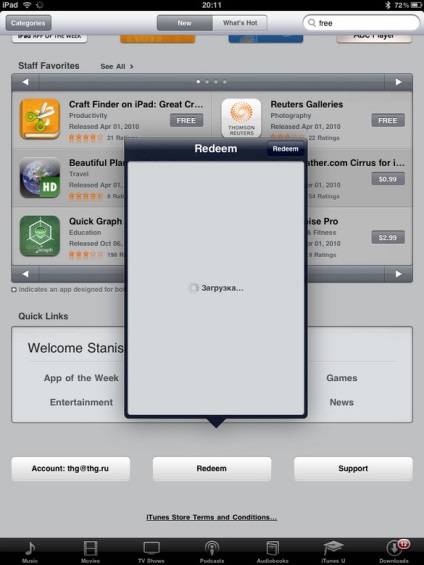
Am reușit să obținem Paginile, Numerele și Keynote-ul de la App Store-ul american ca un "cadou"
Și ultimul indiciu. Dacă le ai luat un cont, dar Apple iPad nu vă permite să mergeți la iTunes Store, App Store sau iBooks Store, asigurați-vă că pe tabletă, l-ați autentificat ei. Pentru a face acest lucru, deschideți "Setări", apoi faceți clic pe "Magazin" și vedeți ce cont este activ. Dacă este necesar, faceți o ieșire și mergeți sub loginul corect / parola. Apoi, fiind conectat la Internet, iPad poate merge la aceste magazine și puteți descărca multe aplicații interesante fără un computer.
Articole similare
-
Selecția browser-ului pentru ipad, recenzie-comparație a 7 browsere web - programe pentru Apple ipad
Trimiteți-le prietenilor: